- Nažalost, igrači prijavljuju FIFA-u 21 DirectX pogreška kad pokušava uživati.
- Ovaj problem uzrokuju problematični upravljački programi ili oštećene datoteke igara.
- Korištenje namjenskog alata za ažuriranje i popravak upravljačkih programa može brzo riješiti ovaj problem.
- Također možete pokušati podesiti .ini datoteku i zamijeniti jednostavnu vrijednost parametra.

Ovaj softver će održavati i pokretati upravljačke programe, čime će se zaštititi od uobičajenih računalnih pogrešaka i kvara hardvera. Provjerite sve svoje upravljačke programe u 3 jednostavna koraka:
- Preuzmite DriverFix (ovjerena datoteka za preuzimanje).
- Klik Započni skeniranje pronaći sve problematične upravljačke programe.
- Klik Ažuriranje upravljačkih programa kako biste dobili nove verzije i izbjegli kvarove u sustavu.
- DriverFix je preuzeo 0 čitatelji ovog mjeseca.
Mnogi su korisnici oduševljeni FIFA-om 21. Međutim, ništa nije savršeno, i ovo igra nije iznimka.
Nemalo ljudi naišlo je na glavni problem s DirectX 11 u FIFA-i 21. FIFA 21 obično započinje u DirectX 12, ali čini igranje zaostalim.
Netko izvijestio sljedeće na službenom forumu EA.
Čekam od dana izdanja, mjesečno plaćam uslugu koju ne mogu koristiti ...
Ponovno učitavanje upravljačkih programa (čisto) ne radi.
Promjena directx odabira ne funkcionira.
Drugi su korisnici prijavili DirectX funkciju GetDeviceRemovedReason - DXGI_ERROR_DEVICE_HUNG pogrešku prilikom igranja igre na Origin-u.
Očito se ovaj problem pojavljuje prilikom otvaranja FUT paketa ili kada korisnici dobivaju kazne, a igra se zamrzava.
Srećom, imamo jednostavna rješenja za rješavanje ovog problema, a danas ćemo vam pokazati što učiniti ako naiđete na probleme DirectX 11 ili DirectX 12 u FIFA 21.
Brzi savjet:
Iz godine u godinu EA uspijeva sve više polirati ovu fantastičnu seriju igara, a FIFA 21 vrhunac je gaming tehnologije.
Nabavite ga odmah i osjetite kako je to biti svjetski prvak! Nadamo se da ćete savladati njegove tajne i možda će najbolji pobijediti!
⇒Nabavite FIFA-u 21
Kako mogu riješiti probleme s DirectX-om u FIFA-i 21?
1. Popravite datoteku FIFA 21
- Idite u mapu FIFA 21.
- Otvorena fifasetup.ini
- Promijenite DIRECTX_SELECT = 0 u DIRECTX_SELECT = 1.

- Spremite promjenu i pokrenite igru kako biste vidjeli funkcionira li FIFA 21 ispravno.
2. Ažurirajte ili ponovo instalirajte upravljačke programe za video
2.1. Ažurirajte upravljačke programe ručno
- Pritisnite Windows + X
- Odaberite i otvorite Upravitelj uređaja
- Odaberi Prilagodnici zaslona
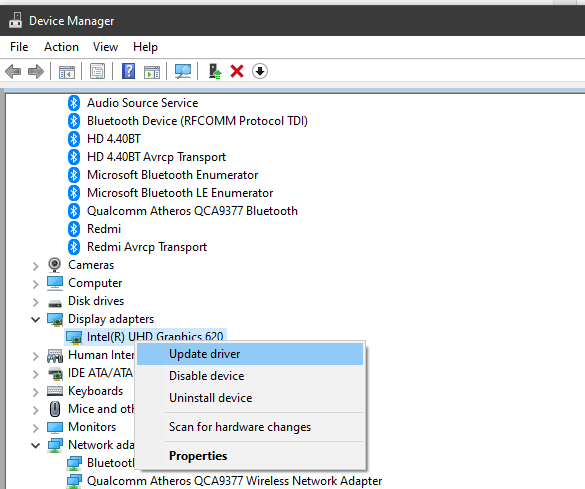
- Desnom tipkom miša pritisnite prilagodnik zaslona na računalu i odaberite Ažuriraj upravljački program
- Odaberite želite li dopustiti alatu za rješavanje problema samostalno pregledavanje upravljačkih programa na Internetu ili želite pregledavati računalo
2.2. Automatski ažurirajte upravljačke programe
Puno brži i učinkovitiji način ažuriranja vašeg vozača je jednostavno koristiti program za ažuriranje i popravljanje upravljačkih programa treće strane, a mi vam preporučujemo da pokušate s preporučenim alatom u nastavku.
Ovaj alat neće samo preuzeti i instalirati sve najnovije upravljačke programe dostupne za vaš hardver, već će to i učiniti na vrijeme, bez preopterećenja računala.
 Vaš GPU i CPU izuzetno su važni što se tiče igara ili kada pokrećete bilo koju drugu vrstu namjenske aplikacije koja testira hardver vašeg računala.Kako bi vaše računalo bilo spremno za bilo koju novu igru ili intenzivno radno opterećenje, obavezno koristite automatiziranog pomoćnika vozača koji će uvijek ažurirati verzije upravljačkih programa.Osim toga, specijalizirani softver također osigurava lako pokretanje postupka instalacije upravljačkog programa, osiguravajući lakoću razmišljanja. Jedan od takvih softvera je moćan i svestran DriverFix.Slijedite ove jednostavne korake za sigurno ažuriranje upravljačkih programa:
Vaš GPU i CPU izuzetno su važni što se tiče igara ili kada pokrećete bilo koju drugu vrstu namjenske aplikacije koja testira hardver vašeg računala.Kako bi vaše računalo bilo spremno za bilo koju novu igru ili intenzivno radno opterećenje, obavezno koristite automatiziranog pomoćnika vozača koji će uvijek ažurirati verzije upravljačkih programa.Osim toga, specijalizirani softver također osigurava lako pokretanje postupka instalacije upravljačkog programa, osiguravajući lakoću razmišljanja. Jedan od takvih softvera je moćan i svestran DriverFix.Slijedite ove jednostavne korake za sigurno ažuriranje upravljačkih programa:
- Preuzmite i instalirajte DriverFix.
- Pokrenite softver.
- Pričekajte da novoinstalirana aplikacija otkrije sve neispravne upravljačke programe vašeg računala.
- Prikazat će vam se popis svih upravljačkih programa koji imaju problema i možete odabrati one koje želite popraviti.
- Pričekajte da se postupak preuzimanja i popravljanja upravljačkog programa završi.
- Ponovo pokrenite računalu kako bi promjene stupile na snagu.

DriverFix
Ne dopustite da loš upravljački program ometa vaše igre i instalirani softver. Koristite DriverFix danas i pokrenite ih bez ijednog izdanja.
Posjetite web stranicu
Izjava o odricanju odgovornosti: ovaj program treba nadograditi s besplatne verzije kako bi izvršio neke određene radnje.
3. Popravite datoteke igre
- Dođite do aplikacije FIFA 21 na računalu.
- Desnom tipkom miša kliknite igru i odaberite Postavke aplikacije.
- Pritisnite Popravak dugme.
Popravak datoteka s igrama također je riješio ovaj problem za neke korisnike pa ga svakako isprobajte.
4. Ponovo instalirajte DirectX i igru
Ako vam nijedno od gornjih rješenja nije uspjelo, vrijeme je da razmislite o ponovnoj instalaciji DirectX-a i same igre.
To je lako učiniti iz Aplikacije opcija u Postavke. Samo pronađite DirectX i FIFA 21, odaberite ih i kliknite na Deinstaliraj dugme.
Nakon toga, instalirajte ih ponovo, jedan po jedan i nadamo se da nećete imati problema sa smrzavanjem u FIFA-i 21.
Kao što vidite, rješenje za ispravljanje pogreške DirectX 11 u FIFA 21 vrlo je jednostavno. Međutim, neki su korisnici izvijestili da je promjena DIRECTX_SELECT s 0 na 1 samo malo pomogla.
Nadamo se da su vam naša rješenja pomogla da prebrodite problem FIFA 21 Directx 11 i uživate u igri.
Ako se igra slomi pri pokretanju, imamo izvrstan vodič to će vam pomoći riješiti i taj problem. Igranje nije savršeno glatko ni u ultrakvalitetnom načinu rada pri 60 FPS.
Jeste li se susreli s ovim problemom u FIFA-i 21? Obavijestite nas u odjeljku za komentare u nastavku!


